Как создавать, редактировать и удалять папки на PS4
Легко игнорировать список игр, накапливающийся в библиотеке вашей PS4, и, прежде чем вы это узнаете, ваш домашний экран заполнен беспорядком, и вы не можете найти свои любимые игры и приложения.
К счастью, у вашей PS4 есть отличная функция, которая минимизирует беспорядок и упорядочивает вещи: папки. Вот как вы можете создавать, редактировать и удалять папки на PS4.
Как добавить папки на PS4
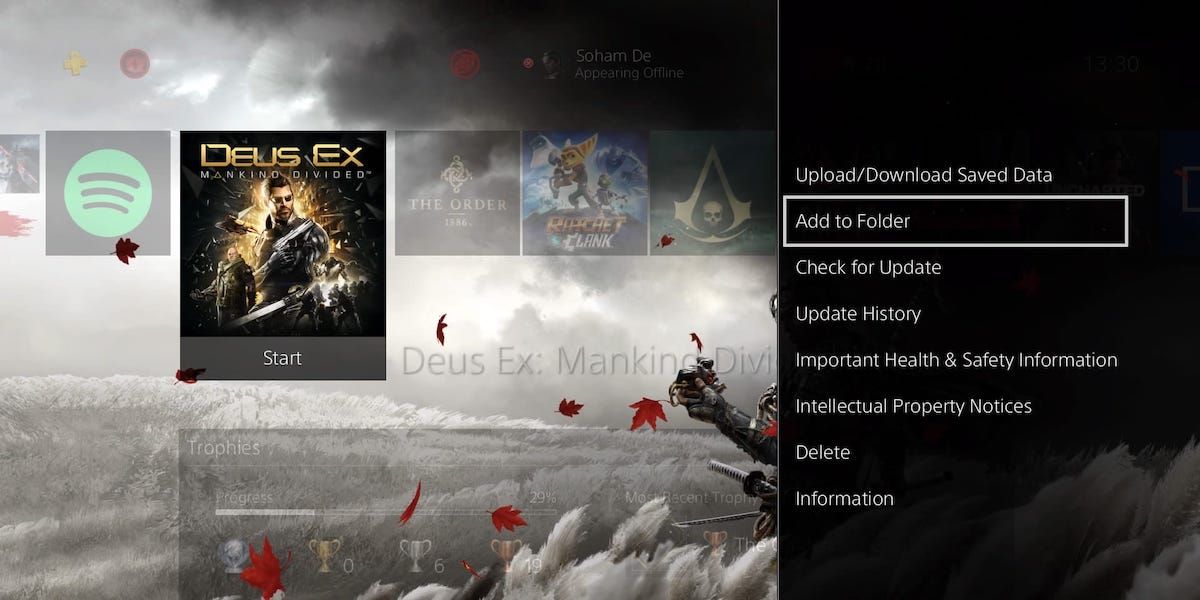
Добавление папок на PS4 просто и интуитивно понятно. Просто выберите игру или приложение , коснитесь « Параметры» и выберите « Добавить в папку» .
Затем у вас будет возможность добавить в новую или существующую папку, хотя, если это ваш первый раз, вы можете добавить только в новую папку. Выберите этот вариант, затем назовите свою папку , выберите для нее содержимое и нажмите OK .
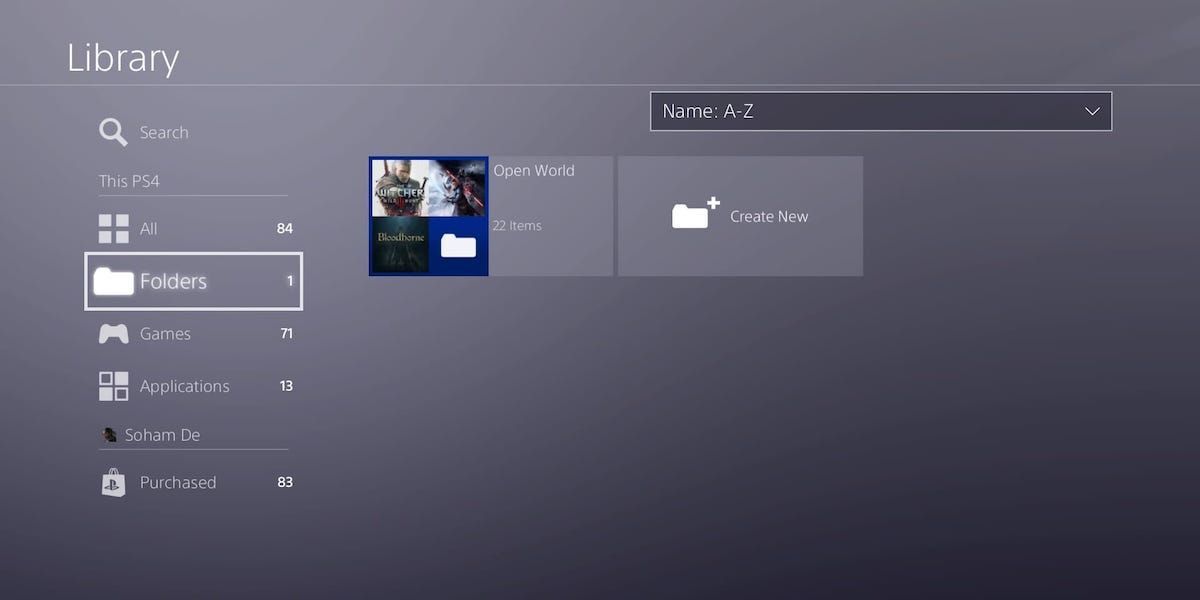
Кроме того, как только вы создали хотя бы одну папку, вы можете добавлять новые папки через приложение PS4 Library. Откройте библиотеку , выберите вкладку « Папки » и выберите « Создать» .
Как редактировать папки PS4
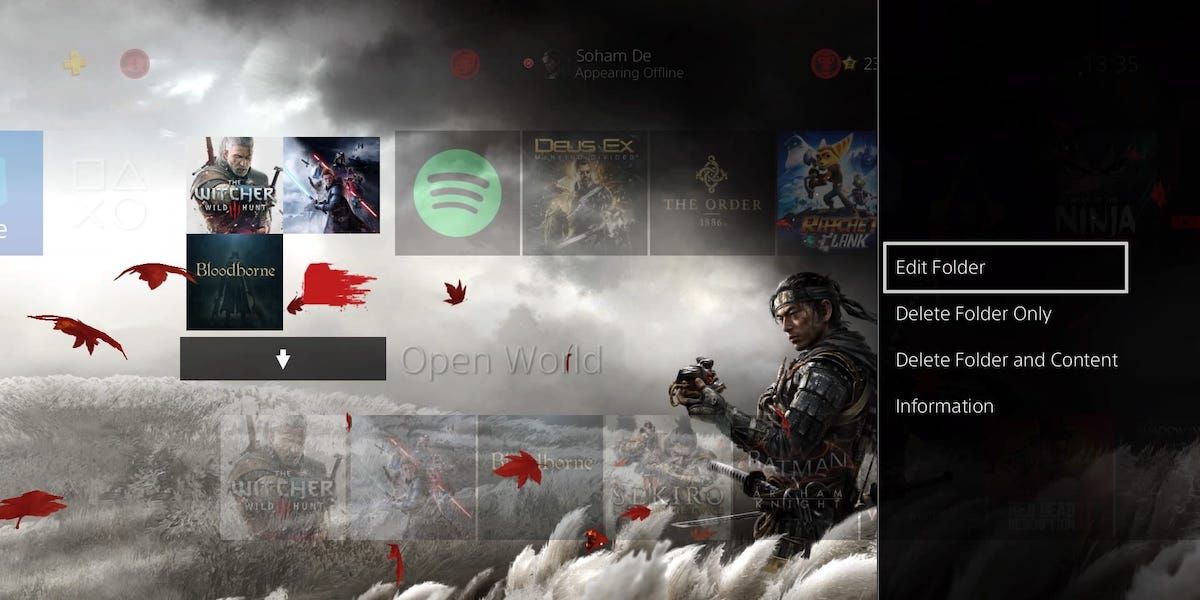
Теперь, когда у вас есть одна или несколько папок, давайте посмотрим на их редактирование. Выберите папку или что-нибудь в этой папке, коснитесь « Параметры» , затем выберите « Изменить папку» .
Это перенесет вас в то же место, что и при добавлении папки (хотя в правом верхнем углу теперь написано «Редактировать папку»). Здесь вы можете переименовать свою папку, добавить или удалить содержимое в / из нее, а также отсортировать порядок вашего содержимого. Когда закончите, нажмите ОК .
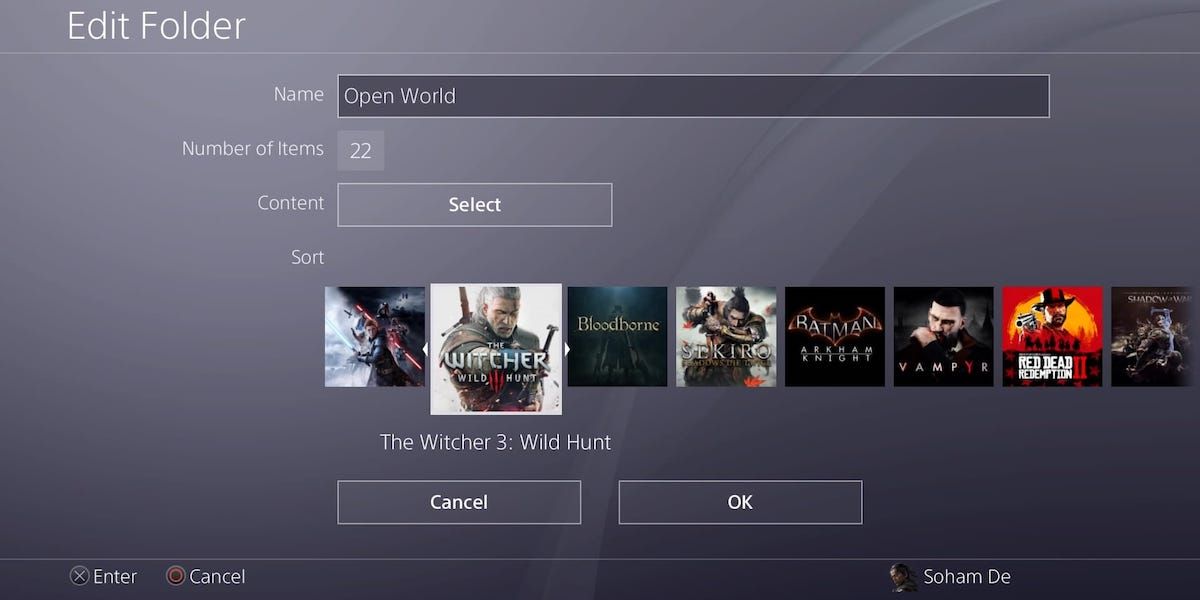
Примечание: сортировка контента действительно полезна, если вы хотите, чтобы заголовки одной франшизы располагались рядом друг с другом или если вы предпочитаете, чтобы они располагались в алфавитном порядке.
Если вы хотите переместить отдельный элемент из папки, вы можете выбрать его , нажать « Параметры» , затем нажать « Переместить из этой папки» . Теперь вы можете вернуть этот элемент на домашний экран или добавить его в новую папку.
Как удалить папки PS4
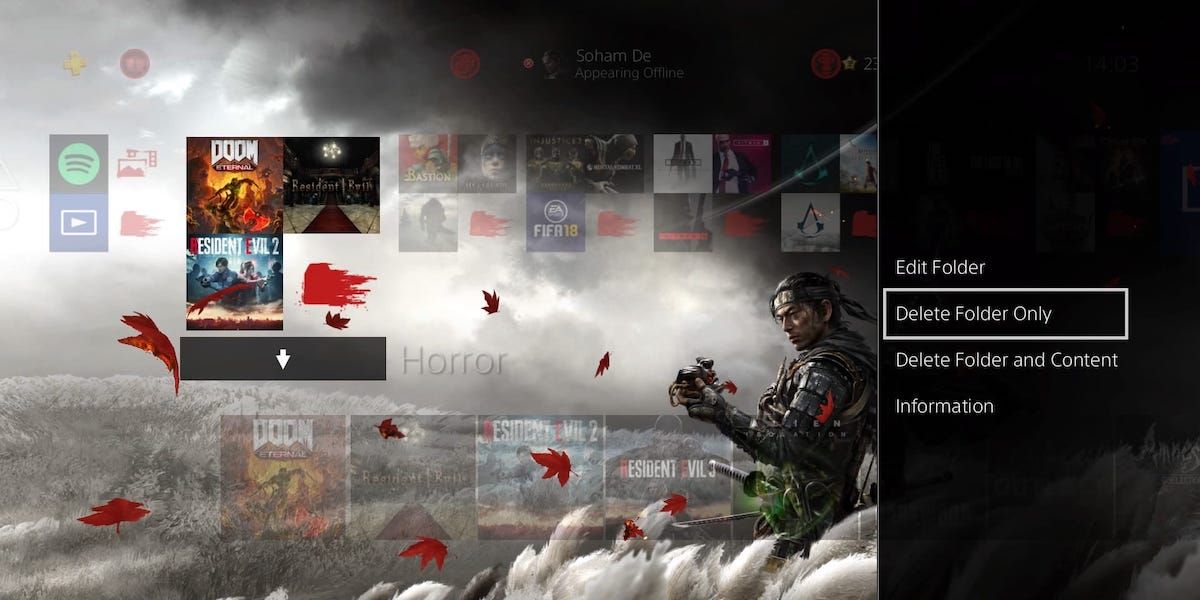
Если вы хотите удалить папку, просто выберите ее , нажмите « Параметры» , затем выберите « Удалить только папку» . Легкий!
Вы заметите опцию удаления как вашей папки, так и ее содержимого, которая находится прямо ниже. Итак, еще раз убедитесь, что вы удаляете только свою папку, а не все, что внутри нее.
Папки – это всего лишь один из способов организовать вашу PS4
Теперь вы можете добавлять, редактировать и удалять папки на PS4 сколько душе угодно. Это должно уменьшить беспорядок и позволить вам легче находить игру на данный момент.
Папки – это лишь один из способов упорядочивания PS4. Есть много полезных вещей, которые вы можете сделать, чтобы упростить навигацию по PS4.